売上分析
本レポートは、全体の状況を大まかに把握するため、定期的にモニタリングしてください。
本レポートにて、現状やボトルネックを大まかに確認・把握し、その後各レポート(「訪問を計測するレポート」や「注文や顧客情報を元に、CRM的な分析を行うレポート」)で深堀をしていくと、“今”見るべきレポートやデータがわかりやすくなります。
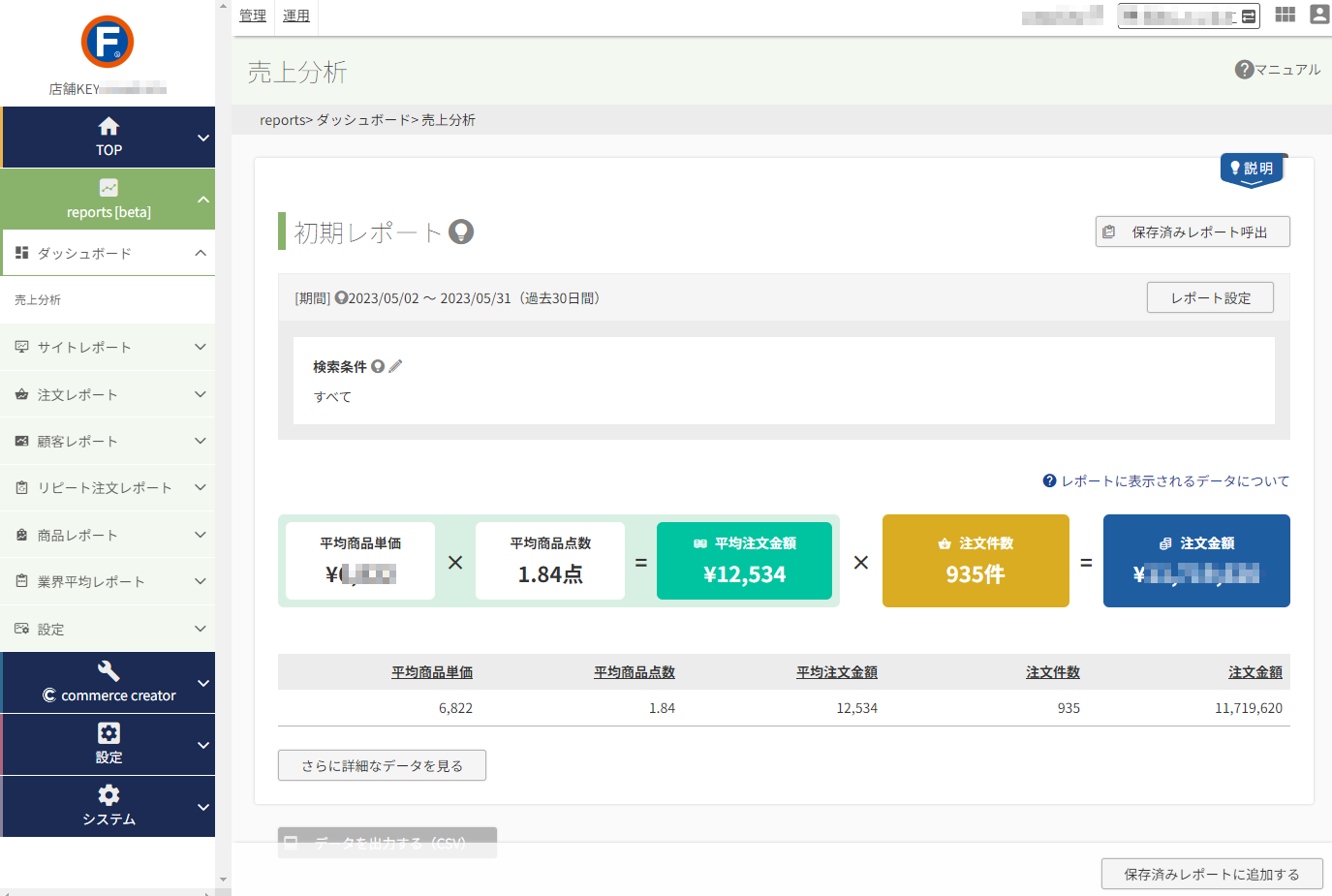
ECの売上を構成する主要な指標を一目で把握するためのレポートです。
注文金額を、平均商品単価 / 平均商品点数 / 平均注文金額 / 注文件数 / 注文金額に分けてデータを把握することができます。
それぞれの指標に対する目標値との乖離を確認することで、優先的に実施していく必要のある施策が把握できます。
本レポートで発見した、気になる指標の推移をさらに詳しく確認したい場合には、個別に用意されたレポートのグラフを確認します。
解説
「売上分析」レポートの仕様
<表示されるデータ指標>
平均商品単価 / 平均商品点数 / 平均注文金額 / 注文件数 / 注文金額
- 会員・非会員 / 新規・リピート(訪問)/新規・リピート(購入)に分類してデータを確認できます。
詳細な分類方法については、会員・非会員・新規・リピートのカウントについてをご覧ください。 - 不明な用語がある場合は、「用語と定義」をご覧ください。
注文件数・注文金額のカウントについて
- 表示されるデータは、注文金額であり、売上金額ではありません。
注文金額の詳細については、注文データについてをご覧ください。 - 「リピート期間」に基づいたデータとなります。
- 顧客は購入時のメールアドレスで判断します。
会員IDが同一であっても、メールアドレスを変更して注文された場合は、別の顧客(新規)と判断します。
メールアドレスが同じ場合、同一の顧客であると判定します。 - (同一メールアドレスで)複数回注文した場合は、複数回カウントされます。
- 訪問時非会員であった顧客が、非会員のまま購入を完了し、後に会員となった場合は、「非会員の注文1」としてカウントします。
訪問時非会員であった顧客が、注文と同時に会員になった場合は、「会員の注文1」としてカウントします。
訪問時会員であった顧客が退会をした後、ゲスト状態で購入した場合「非会員の注文1」としてカウントします。
※注文時の顧客の状況(会員/非会員)によりカウントされます。(訪問時のステータスは関係ありません。)
<金額について>
- 注文日以降の、受注金額の変更・キャンセルなどは含まれません。
ただし、注文日当日中に行われた金額の変更やキャンセルについては、集計に反映されます。 - 注文平均金額は、小数点1位を切り上げです。
- 注文金額は、商品価格(税込)+オプション価格(税込)です。
※包装手数料や決済手数料、クール便手数料など「各種手数料」「送料」、クーポン・ポイント・バンドル割引・購入金額別割引などの「各種割引」は含みません。
その他データ仕様
- 1日1回、夜間に前日分のデータが送られます。
[レポート設定]について
[レポート設定]を押下すると、設定用のモーダルが開きます。
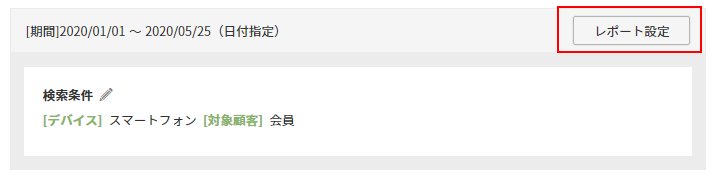
「グラフの表示項目」、「表示するグラフの種類」、「レポートの表示期間」などを指定できます。
期間比較できる、「グラフの比較表示」設定などもあります。
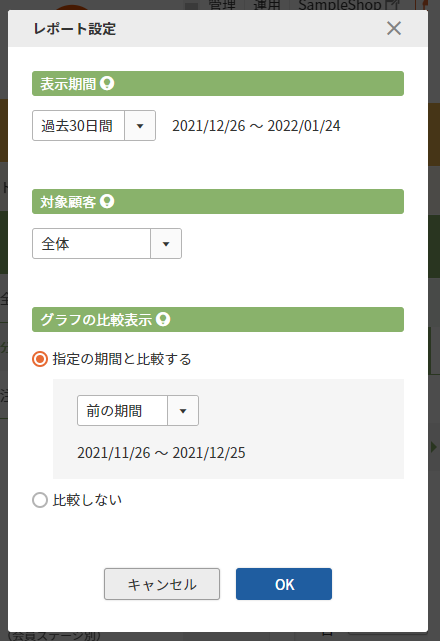
[レポート設定]の使い方・項目の説明については以下をご覧ください。
- [レポート設定]の使い方と設定項目について
- [レポート設定]内の項目について
- 表示期間
- 対象顧客
※詳細な分類方法については[対象顧客]会員・非会員・新規・リピートのカウントについてをご覧ください。 - グラフの比較表示
- [レポート設定]内の項目について
選択可能な選択肢については、 [レポート設定]項目一覧をご覧ください。
[検索条件]について
[検索条件]横のを押下すると、設定用のモーダルが開きます。
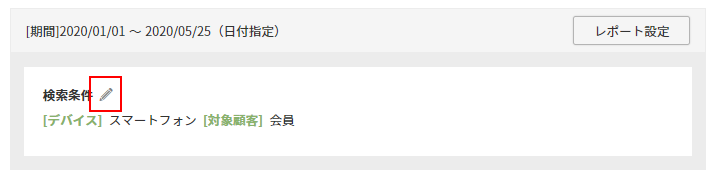
グラフや表に表示するデータをセグメントできます。
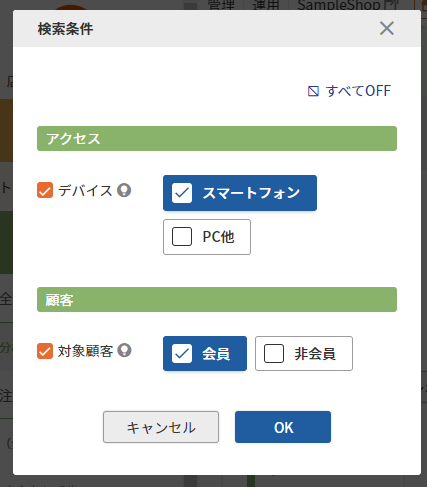
以下の条件で絞込み可能です。
- デバイス(スマートフォン/PC他)
- 対象顧客(会員/非会員)
※詳細な分類方法については、[対象顧客]会員・非会員・新規・リピートのカウントについてをご覧ください。
選択可能な選択肢については、レポート別[検索条件]の設定可能な項目一覧をご覧ください。
[検索条件]と[レポート設定]の違いと使い方については、[検索条件]と[レポート設定]の違いと関係性についてをご覧ください。
レポートの保存と削除について

[レポート共通]設定・操作メニューについてーレポートの保存と削除をご覧ください。
その他「レポートの共通設定項目」について
[レポート共通]設定・操作メニューについてをご覧ください。
会員・非会員・新規・リピートのカウントについて
[レポート設定]や[検索条件]で、設定できる「会員・非会員・新規・リピート」は以下のように定義され、カウントされます。
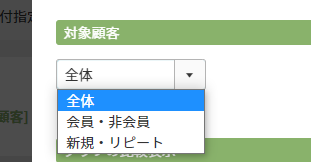
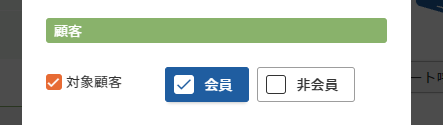
会員・非会員を選択した場合
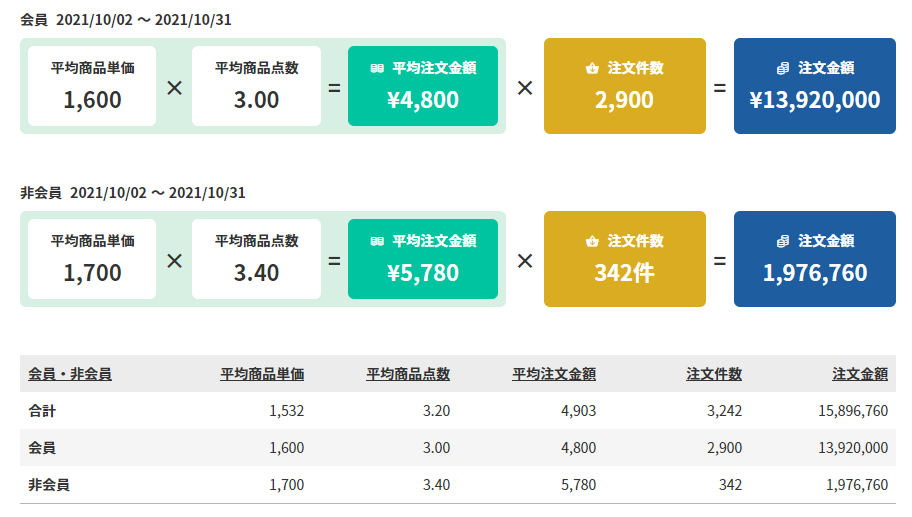
会員・非会員は受注データにおける「会員IDの有無」で判断します。
| 会員 | 本ログイン状態の顧客 |
|---|---|
| 非会員 | 未ログイン状態の顧客(ゲスト) |
仮ログイン状態で注文することはできないので、注文件数に「仮ログイン」顧客データは発生しません。
新規・リピートを選択した場合
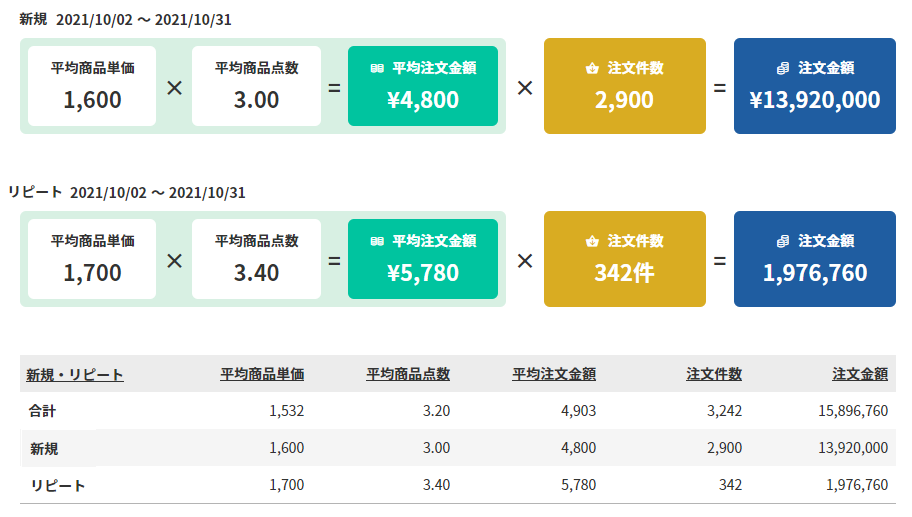
「新規」「リピート」の定義は以下の通りです。
顧客はメールアドレスで判断します。
会員IDが同一であっても、メールアドレスを変更した場合は、別の顧客(新規)と判断します。
| 新規 | [レポート設定]で指定した「表示期間」内に注文した顧客のうち、各注文日から過去3年間で、1回のみ注文した顧客 |
|---|---|
| リピート | [レポート設定]で指定した「表示期間」内に注文した顧客のうち、各注文日から過去3年間で、2回以上注文した顧客 |
「過去3年間」について詳しくは、新規・リピート顧客の定義-注文・顧客に関するレポートの場合をご覧ください。
定期的なモニタリングについて
売上は、「平均商品単価」「平均商品点数」に分けた「平均注文金額」と、そこに「注文件数」をかけた「注文金額」を表示します。
どの指標が最も目標から乖離しているかを定期的にモニタリングし、該当指標を改善する施策を優先的に行いましょう。
各指標の目標値設定の参考値や、施策前後の推移の確認には、それぞれ以下の各レポートを併せて確認してください。
- 平均商品単価:「注文(平均商品単価)」レポート
- 平均商品点数:「注文(平均商品点数)」レポート
- 平均注文金額:「注文(全体)」レポートー[レポート設定]>グラフの表示項目「平均注文金額」
- 注文件数:「注文(全体)」レポートー[レポート設定]>グラフの表示項目「注文件数」
- 注文金額:「注文(全体)」レポートー[レポート設定]>グラフの表示項目「注文金額」

「売上分析」レポートの活用例
ショップの売上を構成する主要な指標を一目で把握できます。
施策の前後で期間比較をし売上の変化を確認する
売上UPの施策を行った場合は、施策の効果がどうであったか期間比較で成果を確認することができます。
季節要因で売上が変動する商材などは、前年同期間比較を行うと評価がしやすくなります。
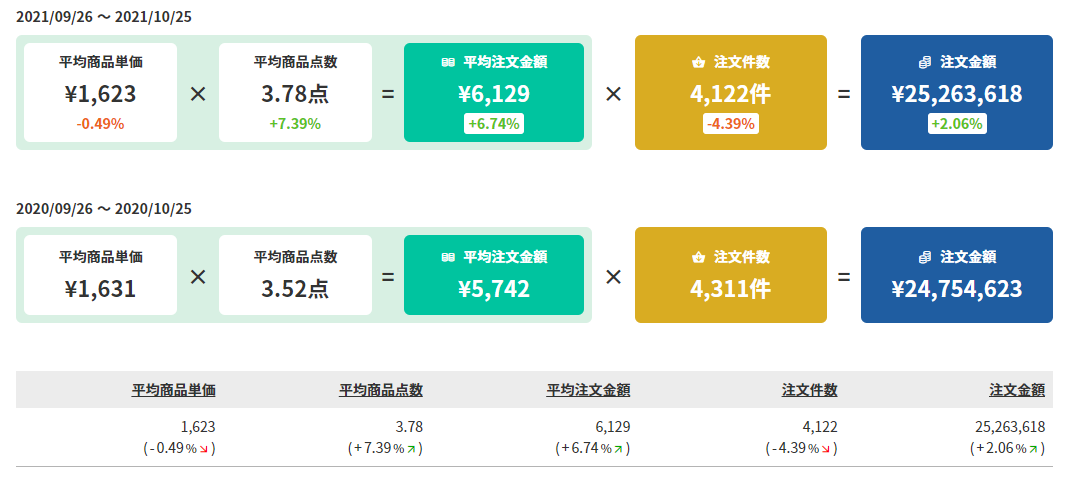
<使用機能>
[レポート設定]> グラフの比較表示「指定の期間と比較する」
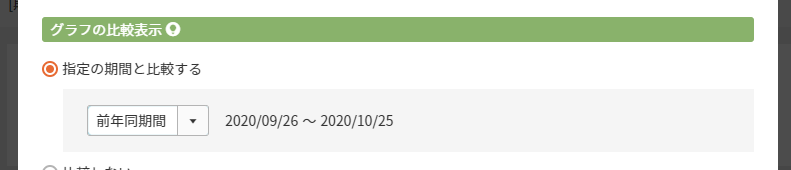
対象顧客を「会員」「非会員」「新規」「リピート」でさらに分析する
対象顧客ごとに目標値を設定し、より施策の制度を高めることも可能です。
他の対象顧客よりも極端に低い指標などがあれば、該当会員向けの施策やサイト内の誘導や文言を見直してみてください。
「会員」「非会員」「新規」「リピート」の定義は、会員・非会員・新規・リピートのカウントについてをご覧ください。
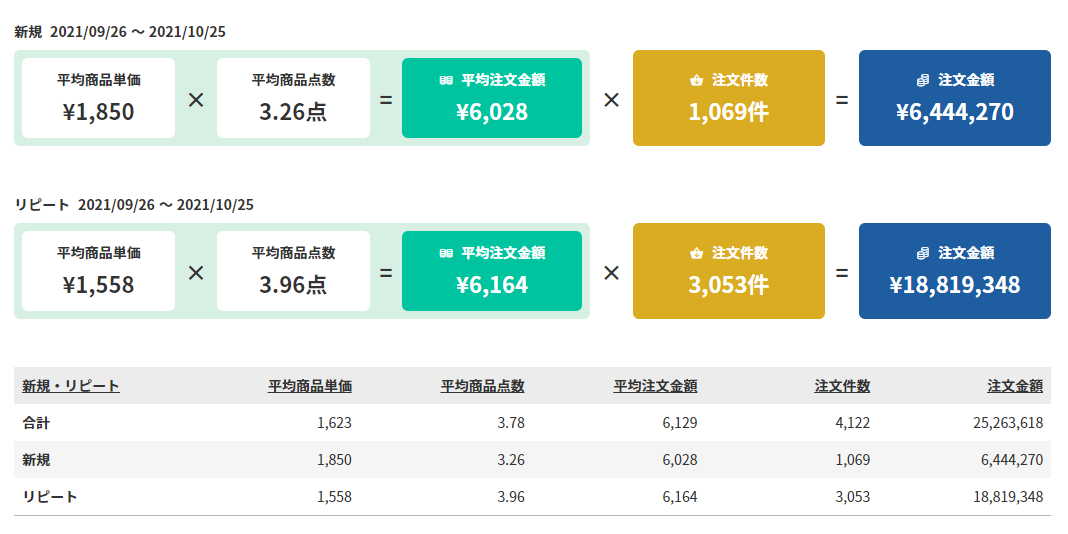
<使用機能>
深堀したい指標により、以下のように設定してください。
| 「会員・非会員」どちらか一方に絞りこむ場合 | [検索条件]> 対象顧客「会員」or「非会員」 |
|---|---|
| 「会員・非会員」に分けてデータを表示する場合 | [レポート設定]> 対象顧客「会員・非会員」 |
| 「新規・リピート」に分けてデータを表示する場合 | [レポート設定]> 対象顧客「新規・リピート」 |
| 「新規・リピート」を、「会員」のみに絞り込んでデータを表示する場合 | [レポート設定]> 対象顧客「新規・リピート」/[検索条件] > 対象顧客「会員」 ※例えば、複数回購入している会員の推移を把握するのに有効 |
| 「新規・リピート」を、「非会員」のみに絞り込んでデータを表示する場合 | [レポート設定]> 対象顧客「新規・リピート」/[検索条件] > 対象顧客「非会員」 ※例えば、会員登録をせずに、複数回購入している顧客の推移を把握するのに有効 |

